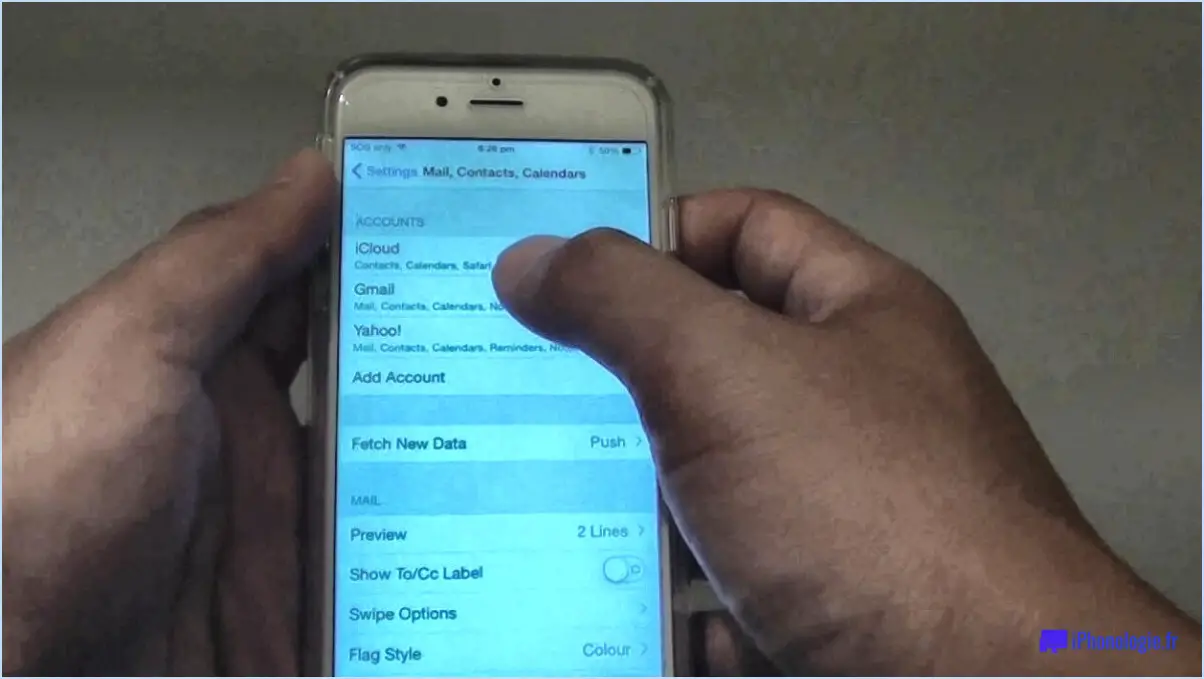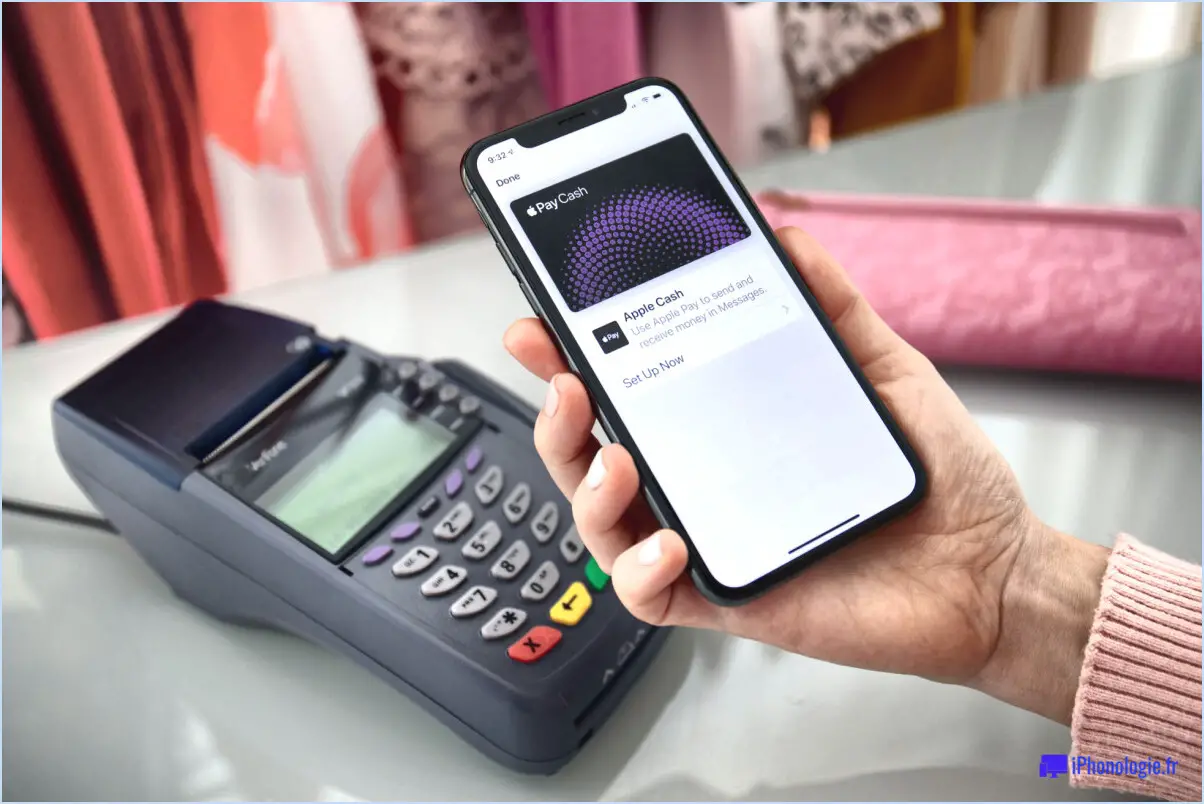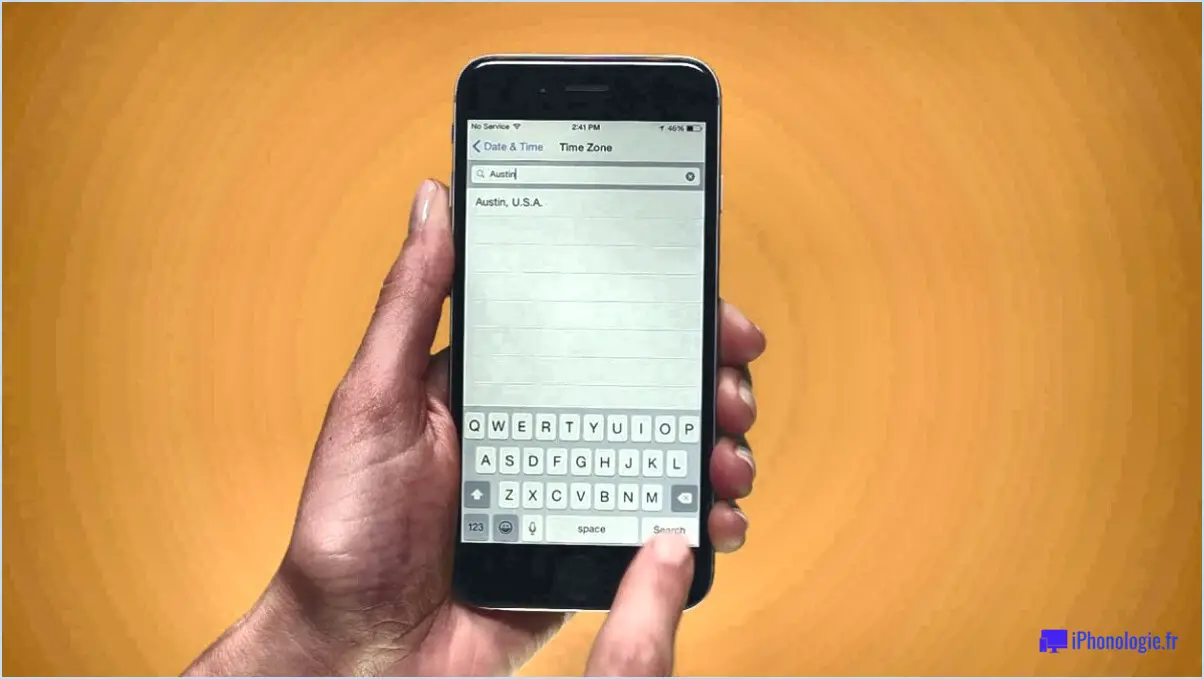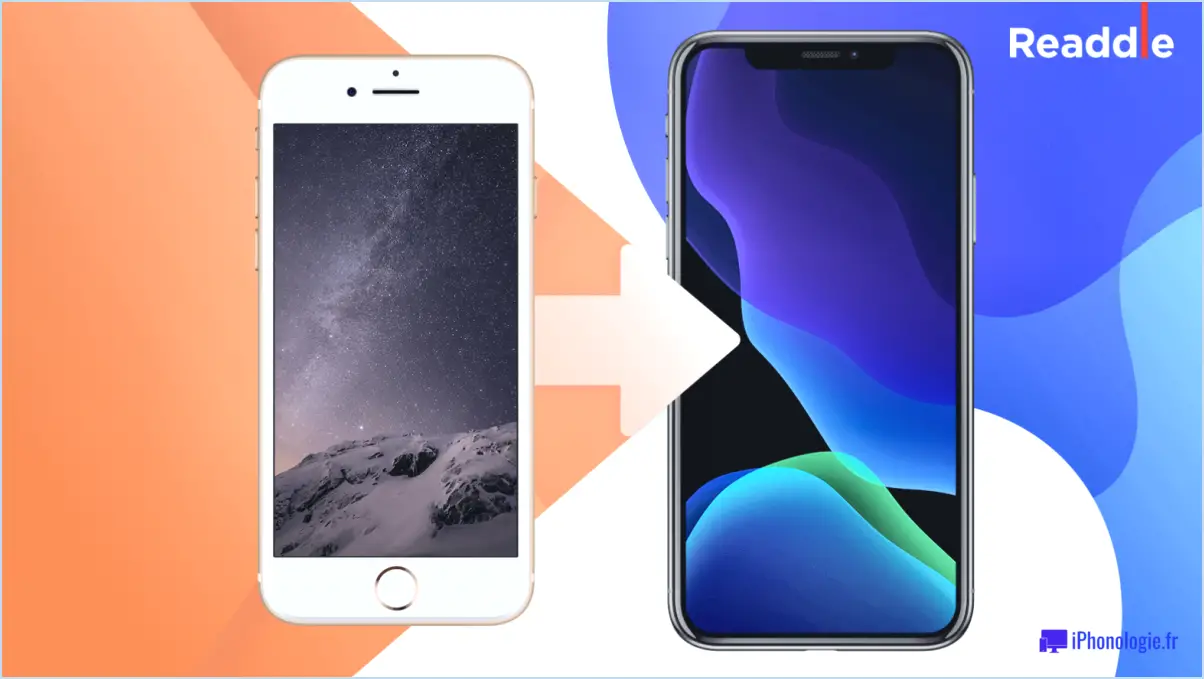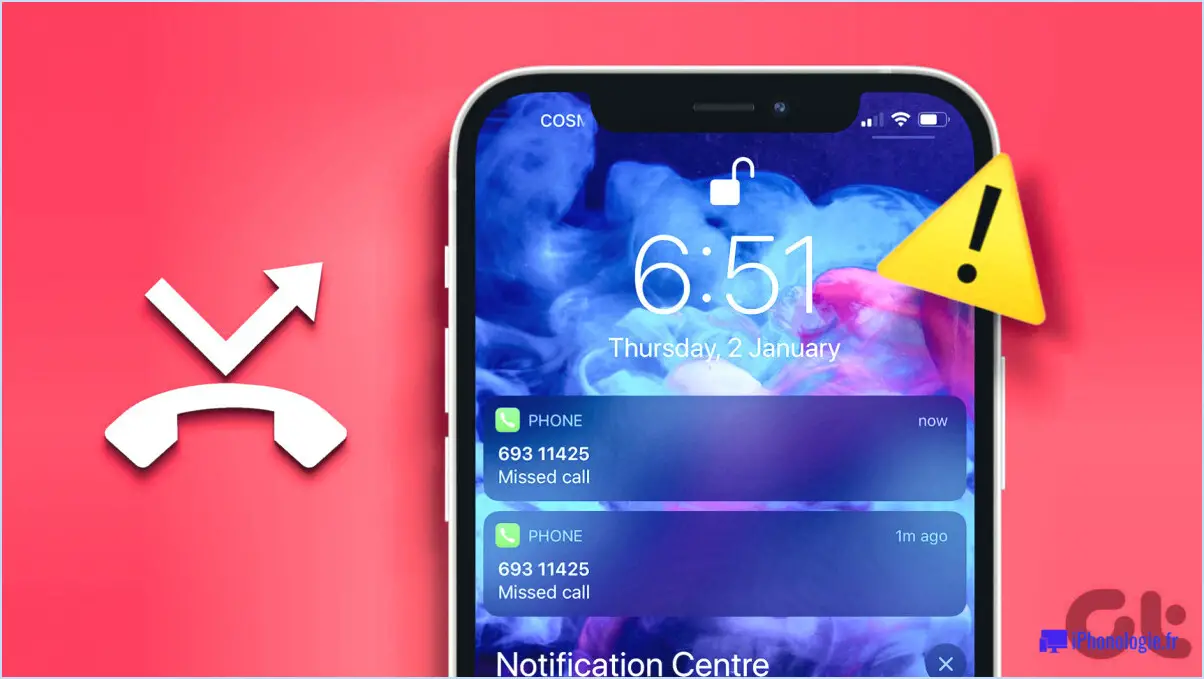Comment transférer des applications d'un iphone à l'autre?
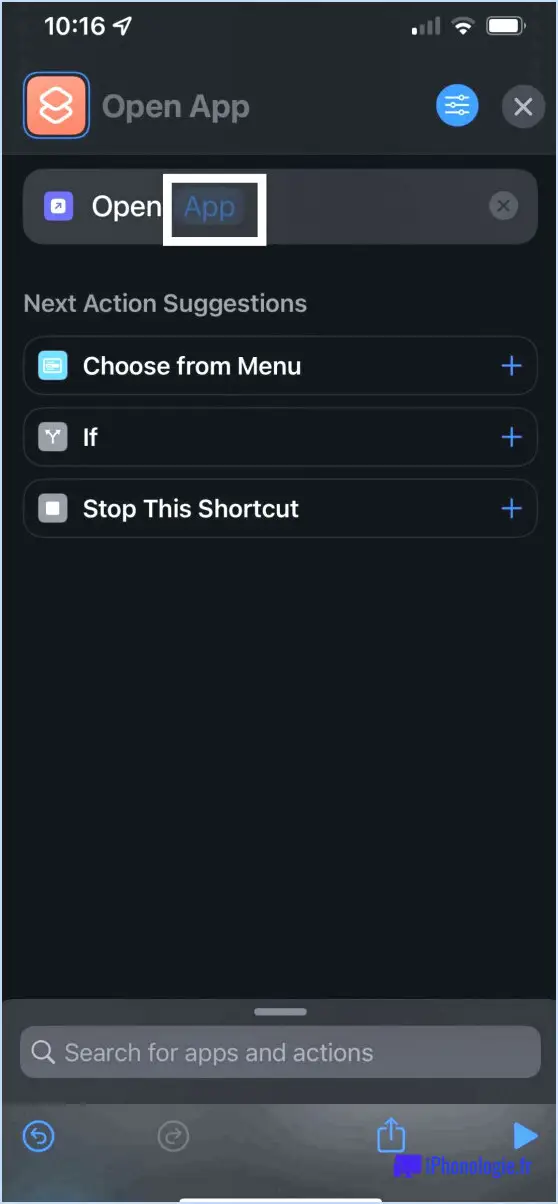
Pour transférer des applications d'un iPhone à un autre, vous avez deux options principales : utiliser iCloud ou iTunes, qui comportent tous deux leurs propres étapes et avantages.
Utilisation d'iCloud :
- Sauvegarde de l'iPhone source : Tout d'abord, assurez-vous que votre iPhone source est connecté au Wi-Fi et qu'il dispose d'un espace de stockage iCloud suffisant pour la sauvegarde.
- Créez une sauvegarde : Sur votre iPhone source, allez dans "Réglages" > [Your Name] > "iCloud" > "Sauvegarde iCloud". Activez la sauvegarde iCloud et touchez "Sauvegarder maintenant". Attendez que la sauvegarde soit terminée.
- Restaurez sur l'iPhone cible : Allumez votre nouvel iPhone et procédez à la configuration initiale jusqu'à ce que vous atteigniez le menu "Apps". & Données". Choisissez "Restaurer à partir de la sauvegarde iCloud".
- Ouvrez une session : Connectez-vous avec votre identifiant Apple et sélectionnez la sauvegarde récente dans la liste. Le processus de transfert commence et vos applications sont téléchargées sur le nouvel iPhone.
Utilisation d'iTunes :
- Sauvegarde de l'iPhone source : Connectez votre iPhone source à votre ordinateur et ouvrez la dernière version d'iTunes.
- Créez une sauvegarde : Sélectionnez votre iPhone dans iTunes et choisissez "Sauvegarder maintenant". Attendez que la sauvegarde soit terminée.
- Restaurer sur l'iPhone cible : Allumez votre nouvel iPhone et procédez à la configuration initiale jusqu'à ce que vous atteigniez le menu "Apps". & Données". Choisissez "Restaurer à partir d'une sauvegarde iTunes".
- Connectez et synchronisez : Connectez le nouvel iPhone à votre ordinateur et ouvrez iTunes. Sélectionnez votre nouvel iPhone et cliquez sur "Restaurer la sauvegarde". Choisissez la dernière sauvegarde et cliquez sur "Restaurer". Vos applications seront transférées vers le nouvel iPhone.
Conseils supplémentaires :
- Veillez à ce que les deux iPhone utilisent la même version d'iOS ou une version plus récente pour que le transfert s'effectue sans problème.
- Pour iCloud, vérifiez que votre connexion Wi-Fi est stable et que l'espace de stockage iCloud est suffisant.
- Si vous utilisez iTunes, assurez-vous que la dernière version d'iTunes est installée sur votre ordinateur.
- Notez qu'il peut être nécessaire de saisir à nouveau des données sensibles, telles que des mots de passe, sur le nouvel iPhone, même après le transfert.
En conclusion, que vous optiez pour la commodité d'iCloud, basée sur le nuage, ou pour la méthode d'iTunes, basée sur l'ordinateur, le transfert d'applications d'un iPhone à un autre est un processus simple. Choisissez la méthode qui correspond le mieux à vos préférences et à vos besoins pour profiter d'une transition en douceur.
Comment transférer mes applications vers un nouveau téléphone?
Pour transférer vos applications sur un nouveau téléphone, plusieurs options s'offrent à vous :
- Câble USB et iTunes :
- Connectez votre ancien et votre nouveau téléphone à votre ordinateur à l'aide d'un câble USB.
- Lancez iTunes et assurez-vous que les deux téléphones sont reconnus.
- Sélectionnez votre ancien téléphone dans iTunes et cliquez sur "Sauvegarder maintenant" pour créer une sauvegarde.
- Déconnectez l'ancien téléphone et connectez le nouveau.
- Choisissez "Restaurer la sauvegarde" pour le nouveau téléphone et sélectionnez la dernière sauvegarde contenant vos applications.
- Services en nuage (iCloud ou Google Drive) :
- Sur votre ancien téléphone, sauvegardez vos applications et vos données sur iCloud (pour iOS) ou Google Drive (pour Android).
- Sur votre nouveau téléphone, connectez-vous avec le même compte que celui utilisé pour la sauvegarde.
- Pendant la configuration, choisissez l'option de restauration à partir d'une sauvegarde et sélectionnez la sauvegarde pertinente pour restaurer vos apps.
N'oubliez pas de vous assurer d'une connexion internet stable et d'un espace de stockage suffisant sur votre nouveau téléphone pour que le transfert se fasse sans encombre.
Pourquoi mes applications ne sont-elles pas transférées sur le nouvel iPhone?
Si vos applications ne sont pas transférées sur votre nouvel iPhone, tenez compte des facteurs suivants :
- Cohérence de l'ouverture de session : Assurez-vous que vous utilisez le même compte que celui utilisé sur votre ancien iPhone pour vous connecter à l'App Store.
- Vérification du mot de passe : En cas d'oubli, réinitialisez votre mot de passe via le lien fourni.
- Source App Store : Les applications doivent être téléchargées à partir de l'App Store ; seules celles-ci peuvent être transférées vers un autre appareil.
Comment tout transférer d'un téléphone à l'autre?
Pour tout transférer d'un téléphone à l'autre, envisagez les méthodes suivantes :
- Câble USB & Logiciel : Connectez les deux téléphones à l'aide d'un câble USB. Utilisez un logiciel comme iTunes pour faciliter le transfert des données.
- Services en nuage : Tirez parti d'iCloud ou de Google Drive pour une sauvegarde et une restauration transparentes des données.
Ces méthodes garantissent une transition fluide de vos données entre les appareils.
Qu'est-ce qui est transféré lorsque vous recevez un nouvel iPhone?
Lorsque vous achetez un nouvel iPhone, votre ancien appareil est effectivement migré vers votre compte iCloud. Cela implique le transfert complet de vos données, à savoir les contacts, photos, messages et bien plus encore. Toutes ces informations sont stockées en ligne de manière sécurisée, ce qui garantit leur accessibilité depuis n'importe quel appareil compatible avec iCloud.
Peut-on partager des applications à l'aide d'AirDrop?
Oui, vous pouvez partager des applications à l'aide d'AirDrop. Pour lancer le processus, il faut d'abord, ouvrez l'application que vous souhaitez partager. À l'intérieur de l'application, localisez et appuyez sur l'icône Partager. Cette action déclenche un menu dans lequel vous pouvez choisir l'option AirDrop. Lorsque vous la sélectionnez, une liste de compatibles avec AirDrop apparaîtra. Choisissez la personne avec laquelle vous souhaitez partager l'application.
Le destinataire recevra ensuite une notification l'invitant à accepter le transfert. Une fois qu'il aura confirmé, l'application sera envoyée de votre appareil au sien. Les deux appareils doivent avoir activé AirDrop pour que l'opération réussisse.
Rappelez-vous , AirDrop facilite le partage rapide d'applications et de divers autres fichiers, ce qui en fait une fonctionnalité pratique pour les utilisateurs d'iOS et de macOS.
Peut-on transférer des apps et des données après l'installation?
Oui, vous pouvez transférer des applications et des données après la configuration. Pour ce faire, suivez les étapes suivantes :
- Connecter les appareils: Utilisez un câble USB pour relier votre ancien et votre nouveau téléphone.
- Accéder aux réglages: Sur votre nouveau téléphone, ouvrez l'application Paramètres.
- Transfert de données: Recherchez l'option "Transférer des données depuis un autre appareil" dans le menu Paramètres.
- Sélectionnez Données: Choisissez les données spécifiques que vous souhaitez transférer, telles que les applications, les contacts, les photos, etc.
- Suivre les instructions: Suivez les invites à l'écran qui vous guident tout au long du processus de transfert.
En suivant ces étapes, vous pouvez migrer en toute transparence vos applications et vos données de votre ancien appareil vers le nouveau. Profitez d'une transition en toute sérénité sans perdre aucune information essentielle.
Dois-je placer ma carte SIM dans le nouvel iPhone avant de transférer des données?
Absolument ! Placez en priorité votre carte SIM dans le nouvel iPhone. carte SIM dans votre nouvel iPhone avant d'entamer tout transfert de données. En procédant ainsi, vous pourrez activer votre téléphone, ce qui vous permettra de l'utiliser immédiatement. Cette étape simple assure une transition en douceur et accélère votre expérience avec le nouvel appareil.
Que faire avant de changer de téléphone?
Avant de changer de téléphone, assurez-vous que la transition se fasse en douceur grâce aux étapes suivantes :
- Sauvegardez vos données : Sauvegardez vos contacts, vos photos et vos fichiers en les sauvegardant sur votre ordinateur ou sur le cloud.
- Effacez votre ancien téléphone : Naviguez vers Paramètres et choisissez "Réinitialisation des données d'usine" pour effacer toutes les données de l'ancien appareil.
- Configurer le nouveau téléphone : Initialisez votre nouveau téléphone et suivez les invites pour les réglages initiaux.
- Restaurer les données : Utilisez la sauvegarde pour restaurer vos données essentielles sur le nouvel appareil.
Rationalisez votre changement de téléphone tout en conservant vos données intactes.